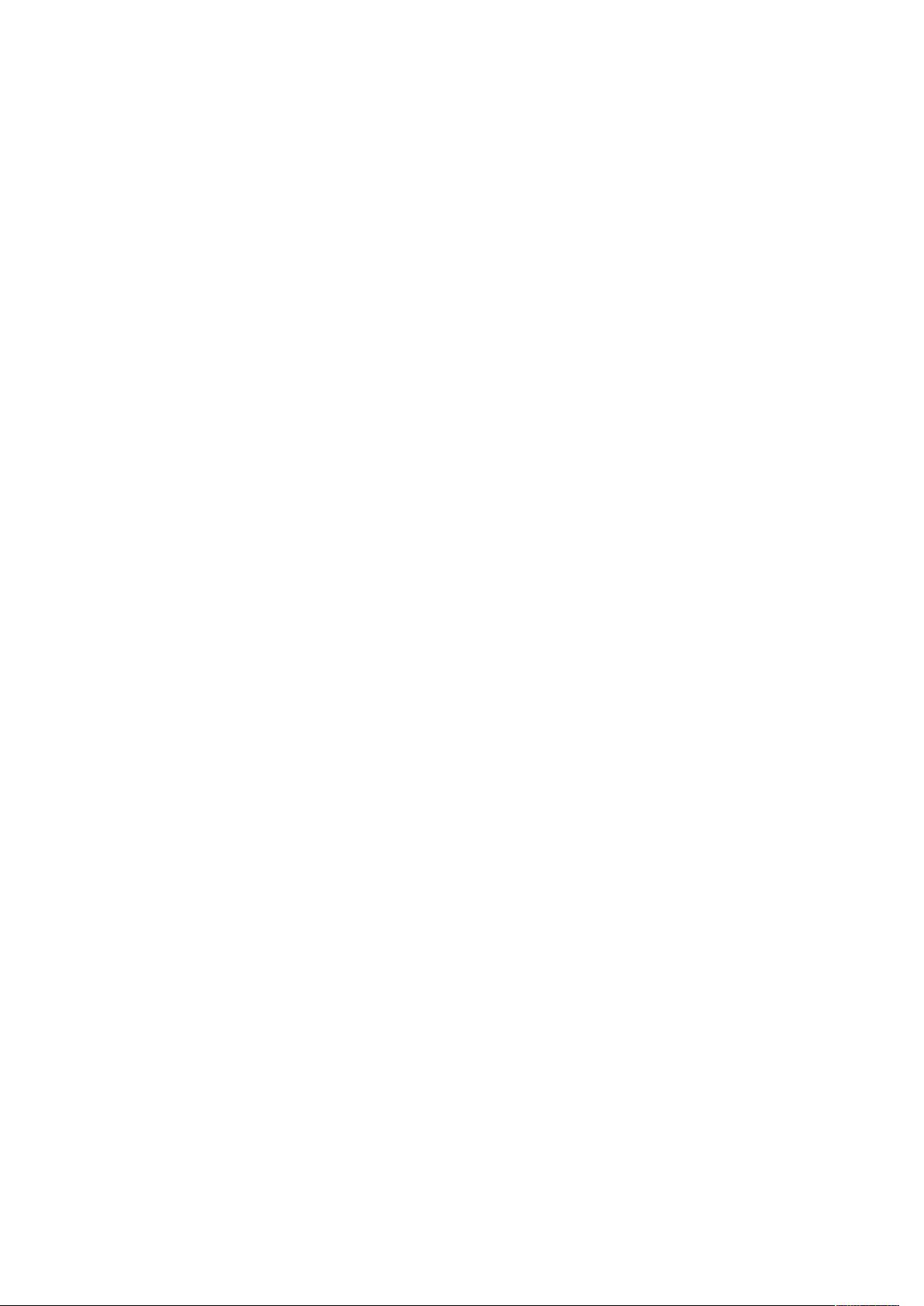Excel高效操作:快捷键秘籍
下载需积分: 11 | DOC格式 | 21KB |
更新于2024-09-16
| 169 浏览量 | 举报
"Excel快捷操作大全"
在Excel中,掌握快捷键可以显著提高工作效率,下面将详细解释提供的快捷操作以及它们如何帮助用户在处理电子表格时更高效地移动和操作。
1. **在工作表中移动和滚动**
- 使用箭头键可以上下左右移动单元格,方便在工作表中导航。
- 按`CTRL+箭头键`会快速移动到当前数据区域的边缘,这对于快速浏览大范围数据非常有用。
- `HOME`键将光标移动到当前行的开始位置,而`CTRL+HOME`则会移到工作表的第一单元格。
- `CTRL+END`将带你到工作表的最后一个单元格,这在找寻数据范围的边界时非常方便。
- `PAGEDOWN`和`PAGEUP`分别用于向下和向上移动一整个屏幕,`ALT+PAGEDOWN`和`ALT+PAGEUP`则向左右移动屏幕。
- `CTRL+PAGEDOWN`和`CTRL+PAGEUP`用来在同一个工作簿的不同工作表间切换。
- `CTRL+F6`或`CTRL+TAB`可以在打开的工作簿之间切换,而`CTRL+SHIFT+F6`则返回前一个工作簿。
- 在拆分的工作簿中,`F6`和`SHIFT+F6`可以分别切换到下一个和上一个窗格。
- `CTRL+BACKSPACE`可以滚动显示活动单元格,确保其始终在屏幕上可见。
- `F5`显示“定位”对话框,允许快速跳转到特定单元格或区域;`SHIFT+F5`打开“查找”对话框,`SHIFT+F4`重复上一次查找操作。
2. **END模式下的移动**
- `END`键开启或关闭END模式,此时按下箭头键,光标会跳跃至行尾或列尾的数据单元格。
- `END,HOME`组合键可以快速移动到工作表最后一行的第一个单元格,而`END,ENTER`则会在当前行的最后一个非空单元格结束。
3. **滚动锁定模式下的移动**
- `SCROLLLOCK`键用于打开或关闭滚动锁定功能。
- 当开启滚动锁定后,`HOME`会定位到窗口左上角的单元格,`END`则定位到右下角,上下左右箭头键分别滚动一行一列而不是移动单元格。
4. **预览和打印文档的快捷键**
- `CTRL+P`直接打开“打印”对话框,进行打印设置。
- 在打印预览模式下,按箭头键可以在放大状态下移动,`PAGEUP`和`PAGEDOWN`在缩小状态下滚动页面。
- `CTRL+上箭头键`回到预览的第一页,`CTRL+下箭头键`跳转到最后一页。
5. **工作表、图表和宏的操作**
- `SHIFT+F11`插入新工作表,方便组织数据。
- 要创建基于当前区域的图表,可以使用`F11`或`ALT+F1`。
- `ALT+F8`显示“宏”对话框,用于查看和运行已定义的宏。
- `ALT+F11`打开Visual Basic编辑器,用于编写和编辑VBA代码。
- `CTRL+PAGEDOWN`和`CTRL+PAGEUP`在工作簿的不同工作表之间切换,与前面提到的快捷键作用相同。
这些快捷操作是Excel用户日常工作中不可或缺的工具,熟练掌握它们能显著提升工作效率,使你在处理大量数据时更加得心应手。
相关推荐









蓝一尘
- 粉丝: 3
最新资源
- 仿微信风格的Android聊天界面开发教程
- 探索VisualAssistX 1823:最新版VC开发利器
- 深入学习DSP技术:TMS320F28335实战教程
- GetInfo v3.8.8.2: 群联主控U盘检测新工具
- HydraPlay:多房间音频播放UI的新突破
- WordPress平台上的多说评论系统介绍
- GitHub项目ahbiggs.github.io的文件结构解析
- ASP实现无限级分类的详细案例解析
- 解决Q691582问题的编程方案分析
- 简易C#在线网盘系统实现提取码获取文件功能
- CISSP All-in-One Exam Guide第五版英文原版电子书发布
- 离散数学及其应用第6版全题型答案解析
- Java家庭作业第二月项目解析
- JavaScript实现DOM长按事件,1k纯JS脚本支持多浏览器
- 网络蜘蛛小程序:演示网络爬虫技术
- C#语言实现的IP数据包分析指南